
3-2 Основи планування та адміністрування служб доступу до інформаційних ресурсів / ЛБ / 3 / Заняття 3
.pdf21
8.У поле Ім'я входу користувача (перед-Windows 2000) (User Logon Name (Рге-Windows 2000)) введіть дані входу користувача (наприклад, Mlvanova).
9.Клацніть кнопку Далі (Next).
10.Введіть початковий пароль користувача в поля Пароль. За замовчуванням, система вимагає призначити пароль як мінімум з семи символів. Крім того, пароль повинен містити три з чотирьох типів символів: прописні букви (A-Z), малі літери (a-z), цифри (0-9) і особливі символи (такі, як, наприклад,!, @, #, $,%). Пароль не повинен містити атрибути імені користувача.
Запам'ятайте пароль, призначений користувачеві, оскільки цей обліковий запис знадобиться вам на наступних заняттях навчальної дисципліни.
У багатьох посібниках рекомендується використовувати груповий пароль, наприклад, P@ssword (або Pa$$w0rd). Такий пароль можна використовувати в навчальних цілях, але рекомендується створювати унікальні паролі навіть у навчальних вправах, щоб слідувати коректним методикам і в лабораторному середовищі.
11.Встановіть прапорець «Вимагати зміну пароля при наступному вході в систему» (User Must Change Password At Next Logon).
12.Клацніть кнопку Далі (Next).
13.Перегляньте введені параметри і натисніть кнопку Готово (Finish).
14.Клацніть правою кнопкою миші створений об'єкт користувача та застосуйте команду Властивості (Properties).
15.Перегляньте атрибути, які можна конфігурувати в діалоговому вікні властивостей. Не змінюйте поки властивості користувача.
16.Клацніть ОК.
17.Повторіть кроки 3-13 і створіть інших (інших) користувачів в підрозділі Зима, відповідно до списку вашої навчальної групи.
18.Повторіть кроки 3-13 і створіть користувачів в підрозділах Весна, Літо, Осінь у відповідності зі списком вашої навчальної групи.
19.Переконайтеся, що існує ваша обліковий запис в одному з підрозділів (Зима, Весна, Літо, Осінь).
20.Знову повторіть кроки 3-13 і створіть для себе (кожного із студентів вашої бригади) адміністративну обліковий запис в підрозділі Адміністратори. Для цього облікового запису будуть надані адміністративні привілеї. Як ім'я
22
входу користувача для адміністративної облікового запису візьміть ім'я та прізвище з суфіксом _admin, наприклад Sidorov_admin. Створіть складний безпечний пароль і запам'ятайте його, оскільки цей обліковий запис буде задіяний в інших вправах навчального курсу (у навчальних цілях, для даного пункту можна вибрати пароль Pa$$w0rdadmin)
Вправа 3. Створення облікових записів комп’ютерів
Облікові записи комп'ютерів потрібно створити до приєднання машин до домену. У цій вправі ви створите кілька комп'ютерів у двох підрозділах, створених у вправі 1. Ці об'єкти комп'ютерів будуть використовуватися в наступних вправах.
1.Увійдіть на машину SERVER-01 як адміністратор і відкрийте оснастку
Active Directory - користувачі і комп'ютери (Active Directory Users and Computers).
2.У дереві консолі розгорніть вузол домену UIB.com і виберіть підрозділ Сервери.
3.Клацніть правою кнопкою миші підрозділ Сервери, виберіть опцію Створити (New) і застосуйте команду Комп'ютер (Computer).
Відкриється діалогове вікно Новий об'єкт - Комп'ютер (New Object
Computer).
4.У полі Ім'я комп'ютера (Computer Name) введіть для комп'ютера ім'я
FILESERVER01.
Дані автоматично будуть введені в поле Ім'я комп'ютера (перед-Windows
2000) (Computer Name (Рге-Windоws 2000).
5.Не міняйте ім'я в полі Ім'я комп'ютера (перед-Windows 2000).
6.Зверніть увагу на обліковий запис, зазначену в текстовому полі Ім'я користувача або групи (User Or Group Field). Не міняйте поки цей обліковий запис.
7.Не встановлюйте прапорець Призначити обліковому запису статус перед-Windows 2000 (Assign This Computer Account As А Рге-Windоws 2000 Computer).
8.Клацніть ОК.

23
9.Клацніть правою кнопкою миші комп'ютер і застосуйте команду Властивості (Properties).
10.Прогляньте доступні атрибути.
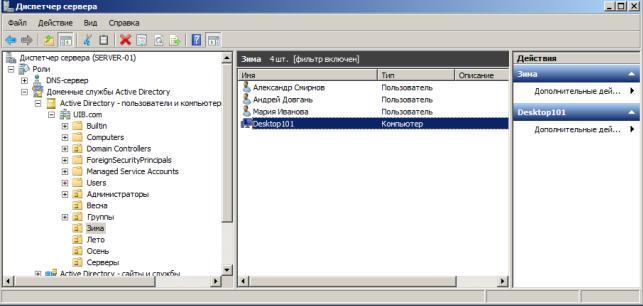
24
11.Клацніть ОК.
12.Повторіть кроки 3-8 і створіть два об'єкти комп'ютерів:
-SHAREPOINT02;
-EXCHANGE03.
13.Повторіть кроки 3-8 і створіть ще чотири об'єкти комп'ютерів в підрозділах Зима, Весна, Літо, Осінь:
-DESKTOP 101 (в OU Зима);
-DESKTOP 102 (в OU Весна);
-LAPTOP 103 (в OU Літо);
-LAPTOP 104 (в OU Осінь).
Вправа 4. Створення груп.
Як було доведено в лекційному курсі, об'єктами найкраще керувати за допомогою груп. У даній вправі ви створите кілька груп у двох підрозділах,створених у вправі 1.
1.Увійдіть на машину SERVER-01 як адміністратор і відкрийте оснащення Active Directory - користувачі і комп'ютери (Active Directory Users
And Computers).
2.У дереві консолі розгорніть вузол домену UIB.com і виберіть, створений вами раніше, підрозділ Групи.
3.Клацніть підрозділ Групи правою кнопкою миші, виберіть опцію Створити (New) і застосуйте команду Група (Group).

25
Відкриється діалогове вікно Новий об'єкт - Група (New Object - Group).
4.У текстове поле Ім'я групи (Group Name) введіть для групи ім'я Актив
групи.
5.Не міняйте ім'я в поле Ім'я групи (перед-Windows 2000) (Group Name (Pre-Windows 2000)).
6.Виберіть для групи тип Група безпеки (Security).
7.Виберіть область дії Глобальна (Global).
8.Клацніть ОК.
Багато властивостей об'єктів груп можна конфігурувати. Ці властивості можна визначити після створення об'єкта.
9.Клацніть групу правою кнопкою миші і застосуйте команду Властивості (Properties).
10.Перегляньте доступні властивості групи. Не міняйте поки ці атрибути.
11.Клацніть ОК.

26
12. Повторіть кроки 3-8 для створення наступних глобальних груп безпеки в підрозділі Групи:
-Іногородні,
-Місцеві,
-Довідка.
Вправа 5. Додавання користувачів і комп’ютерів в групи.
Тепер у створені групи можна додавати об'єкти в якості членів. У цій вправі ви додасте в групи комп'ютери і користувачів.
1.Увійдіть на машину SERVER-01 як адміністратор і відкрийте оснастку
Active Directory - користувачі і комп'ютери (Active Directory Users and
Computers).
2.Відкрийте властивості своєї адміністративної облікової записи в підрозділі Адміністратори.
3.Перейдіть на вкладку Член груп (Member Of).
4.Клацніть кнопку Додати (Add).
5.В діалогове вікно Вибір: "Групи" (Select Groups) введіть ім'я Адміністратори домену (Domain Admins).

27
6. Клацніть ОК.
7. Знову клацніть ОК, щоб закрити вікно властивостей облікового запису.
Примітка: Для вибору імен обираних об'єктів досить ввести кілька перших букв даного об'єкта. При цьому, система видасть список всіх об'єктів, які починаються з введених вами літер (символів). Подальше ваше завдання полягає у виборі необхідного імені.
8.Відкрийте властивості групи Актив групи в підрозділі Групи.
9.Перейдіть на вкладку Члени групи (Members).
10.Клацніть кнопку Додати (Add).
11.В діалогове вікно Вибір (Select) введіть декілька перших літер імені будь-якого користувача.
12.Клацніть кнопку Перевірити імена (Check Names).
Відкриється діалогове вікно Знайдено кілька імен (Multiple Names Found).

28
13.Виберіть необхідне ім'я і клацніть ОК.
14.Клацніть ОК, щоб закрити діалогове вікно Вибір (Select).
15.Знову клацніть ОК, щоб закрити вікно властивостей групи.
16.Відкрийте властивості групи «Місцеві» в підрозділі Групи.
17.Перейдіть на вкладку Члени групи (Members).
18.Клацніть кнопку Додати (Add).
19.В діалогове вікно Вибір (Select) введіть ім'я DESKTOP101.
20.Клацніть кнопку Перевірити імена (Check Names).
Відкриється діалогове вікно Ім'я не знайдено (Name Not Found) з повідомленням про те, що зазначений об'єкт не можна знайти.

29
21.Клацніть кнопку Відмінити (Cancel), щоб закрити діалогове вікно Ім'я не знайдено.
22.У вікні Вибір (Select) клацніть кнопку Типи об'єктів (Object Types).
23.Виберіть тип об'єктів Комп'ютери (Computers) і клацніть ОК.
24.Клацніть кнопку Перевірити імена (Check Names). Тепер ім'я буде дозволено у вікні Вибір (Select).
25.Клацніть ОК.
26.Додайте у створені вами групи користувачів і комп'ютерів, у відповідністю з представленою вище методикою (при розміщенні об'єктів
Desctop101 та Desctop102 - розмістіть у групі «Місцеві», а Laptop103 та
Laptop104 - в групі «Іногородні»).
Вправа 6. Пошук об'єктів в Active Directory
Щоб відшукати об'єкти в службі каталогів домену, іноді ефективніше використовувати функції пошуку, ніж відкривати структуру підрозділів і шукати об'єкт вручну. У цій вправі ви задієте три інтерфейси для пошуку об'єктів в Active Directory.
1.Увійдіть на машину SERVER-01 і відкрийте оснастку Active Directory -
користувачі та комп'ютери (Active Directory Users and Computers).
2.Клацніть кнопку Пошук об'єктів в доменних службах Active Directory (Find Objects In Active Directory Dоmаin Services).

30
3. У вікні Де (In) оберіть домен UIB.com.
4.У поле Ім'я (Name) введіть або повне ім'я якого-небудь користувача, або кілька букв його імені.
5.Клацніть кнопку Знайти (Find Now).
6.У результатах пошуку відобразяться користувачі з синтаксисом заданого імені.
